 このページを印刷します。
このページを印刷します。
Windows10を安定稼動させよう!Part3に戻る
4.マイクロソフトストアを無効にしよう。
グループポリシーエディタでブロックしたいのですが、Windows10 Enterprize以上でしかサポートしておりません。
Windows10 Professionalでも画面は表示しますし、設定でも出来るのですが反映しませんのでご注意を!
4-1.グループポリシーエディタ編
【Windows10Enterprize】
まずは、いつも通りに「ファイル名を指定して実行」画面から。
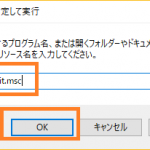
「更新プログラムの自動ダウンロードおよび自動インストールをオフにする」をダブルクリックします。
画面から有効をオンにすれば完了です。
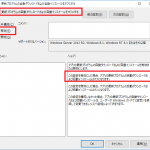
4-2.画面編
【Windows10Enterprize】
【Windows10Professional】
【Windows10Home】
次は特定のユーザーのみですが、画面から簡単に変更する方法です。
まずは、マイクロソフトストアを開きます。
その後、右上の「・・・」をクリックして「設定」を選択します。
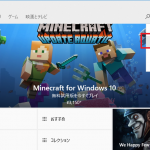
無事に完了です。
4-3.レジストリ編
【Windows10Enterprize】
【Windows10Professional】
【Windows10Home】
さて、ここが一番難関でした、該当するようなレジストリが見つからなかったのです。
無いのなら、作ってみようホトトギス(
まずは、いつものようにレジストリエディタを起動します。
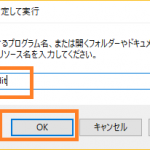
該当の場所を開いてから「WindowsStore」と言う名称のキーが無い場合は、新規に作成してみましょう。
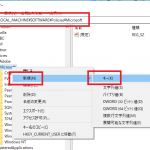
作成した「AutoDownload」に値として「2」を設定します。
「4」だと無効らしいです。
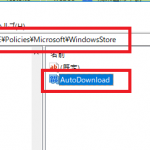
これで完了です。
★レジストリを編集した場合は、パソコンの再起動を忘れずに。
Windows10を安定稼動させよう!Part5に続く

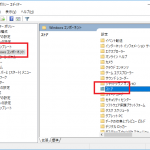
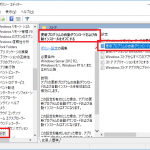
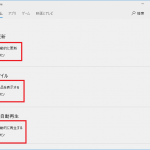
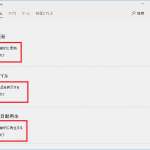
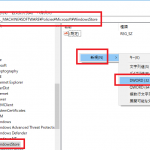

コメント(0)
コメントはまだありません。